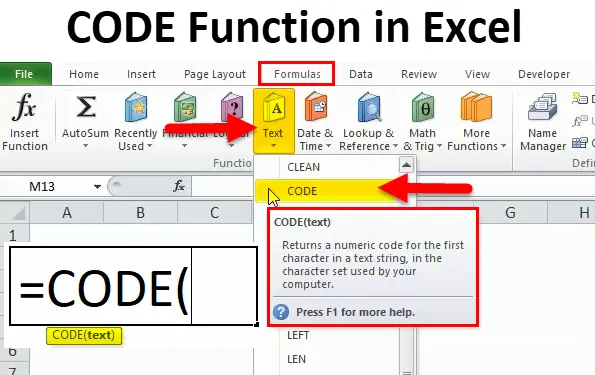
Функция CODE (Съдържание)
- КОД в Excel
- CODE формула в Excel
- Как да използвате функцията CODE в Excel?
КОД в Excel
Функцията Excel CODE връща ASCII стойността на символ или първия символ в клетка. Той връща числовия код. ASCII означава Американски стандартен код за обмен на информация.
CODE Formula
По-долу е формулата на CODE:
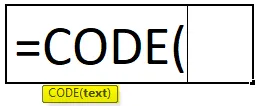
Когато предоставените аргументи са:
- Текст - Това е текстовият низ, за който искаме кода на първия символ.
Това е функция на работен лист в excel. Като функция на работния лист функцията CODE може да се използва като част от формула.
Функцията CODE е вградена функция в excel и попада в категорията TEXT Functions. Той е намерен в раздела FORMULAS. Моля, следвайте стъпките по-долу:
- Кликнете върху раздела FORMULAS.
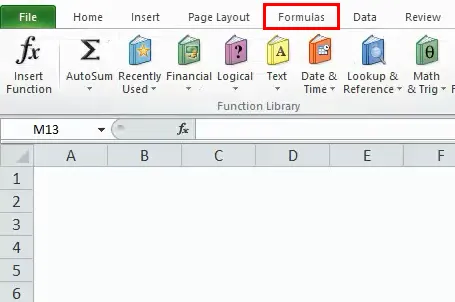
- Изберете опцията TEXT функции. След като щракнете върху раздела с опции ТЕКСТ, той ще отвори падащ списък с функции.
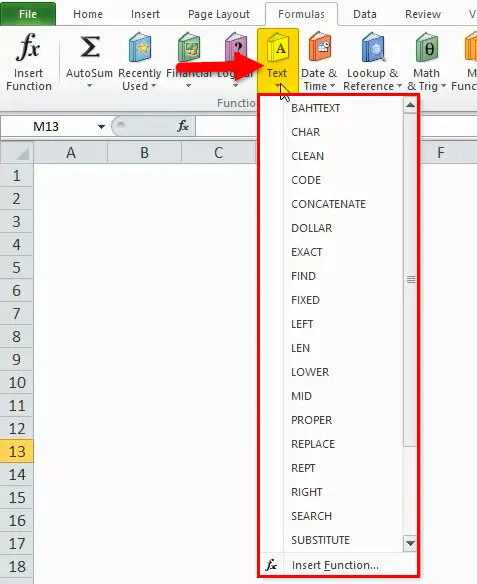
- Кликнете върху функцията CODE от падащия списък.
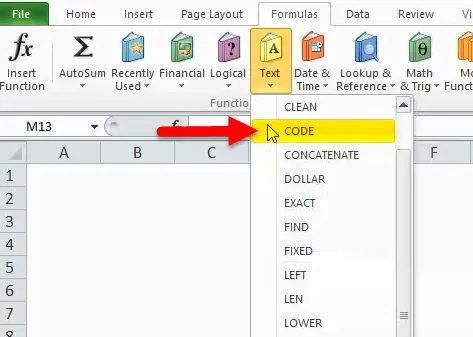
- Ще се отвори диалогов прозорец за аргументите на FUNCTION.
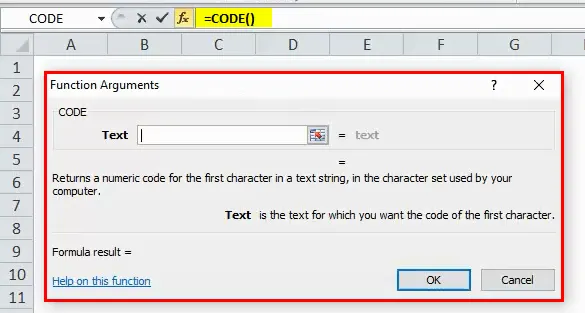
- Въведете текстовото поле с необходимия текст, за който искате кода на първия символ.
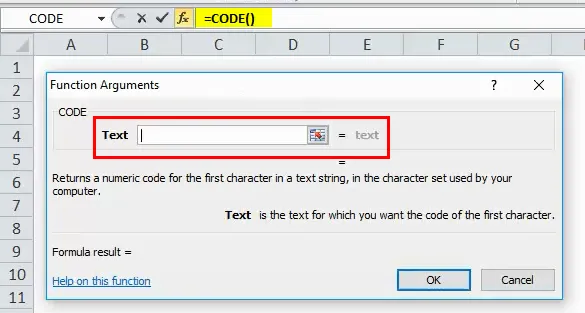
Описание на функцията CODE в Excel:
- Върнатият код съответства на набора от знаци, използван от нашия компютър, може да бъде различен в зависимост от използваните операционни системи.
- Windows използва ANSI набор от знаци.
- Macintosh използва набор от символи Macintosh.
Как да използвате функцията CODE в Excel?
CODE Функцията е много проста за използване. Нека сега да видим как да използваме функцията CODE в Excel с помощта на някои примери.
Можете да изтеглите този шаблон на CODE Function Excel тук - CODE Function Excel шаблонCODE в Excel - Пример №1
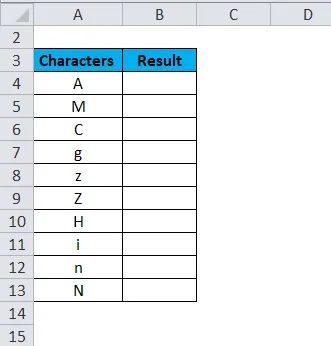
Сега ще приложим формулата CODE и ще видим връщащата се ASCII стойност на съответните знаци, споменати в горния набор от данни.
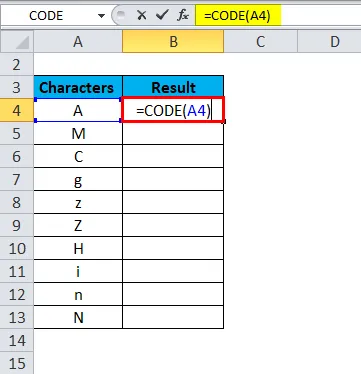
Резултатът е:
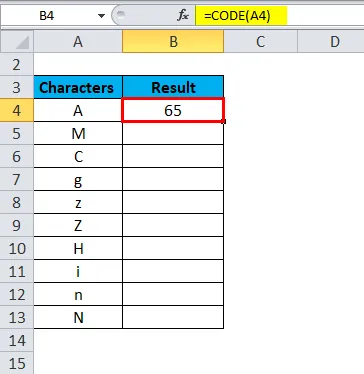
Плъзнете и пуснете формулата за останалите стойности и тя ще даде ASCII числови стойности на всеки знак.
Крайните резултати са:
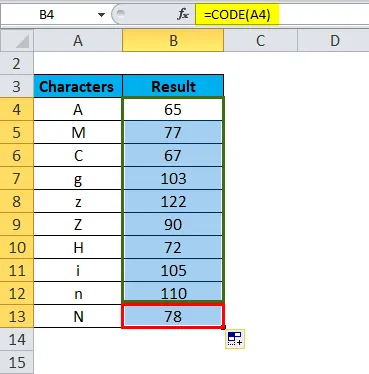
CODE в Excel - Пример №2
Сега ще проверим ASCII числови стойности за числови стойности, Математически оператори
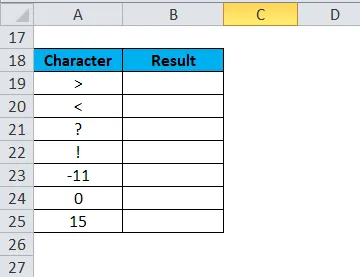
Сега ще приложим формулата CODE и ще видим връщащата се ASCII стойност
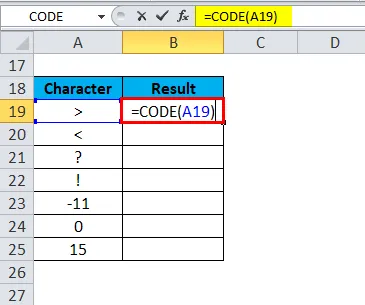
Резултатът е:

Плъзнете и пуснете формулата за останалите стойности и тя ще даде ASCII числови стойности
Крайните резултати са:
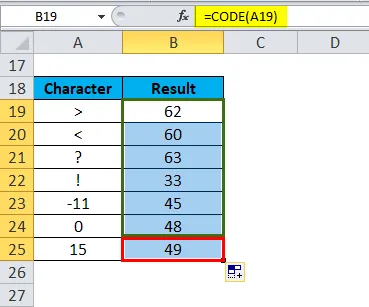
Обяснение:
- ANSI код за отрицателни стойности, той ще игнорира символа „минус“.
CODE в Excel - Пример №3
Ако предаваме повече от един знак или изречение като аргумент на функцията CODE, той ще вземе първия символ на текста и ще предостави стойността на ANSI и ще пренебрегне останалите.
Проверете по-долу данни за това:
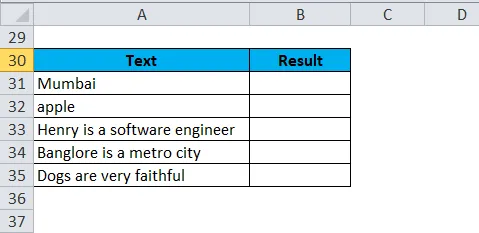
Сега ще приложим формулата CODE и ще видим връщащата се ASCII стойност
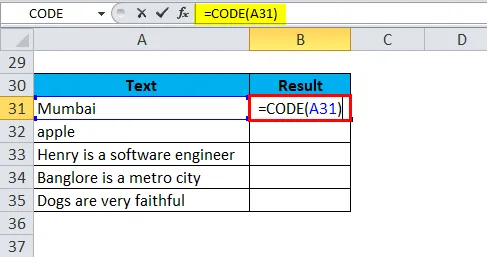
Резултатът е:
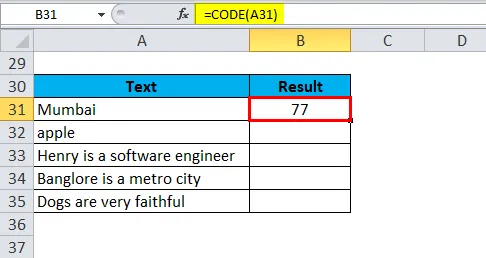
Плъзнете и пуснете формулата за останалите стойности и тя ще даде ASCII числови стойности
Крайните резултати са:
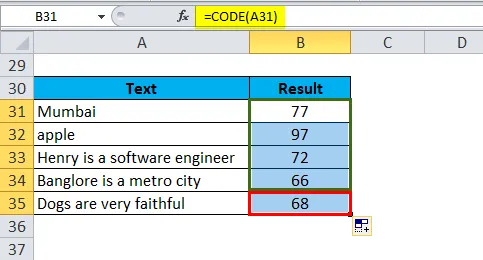
Обяснение:
- 77 - това е ANSI код за М.
- 97 - Това е ANSI код за a.
- Функцията CODE предоставя ANSI код от първи символ и игнорира останалия текст.
CODE в Excel - Пример №4
Да приемем по-долу набора от данни:
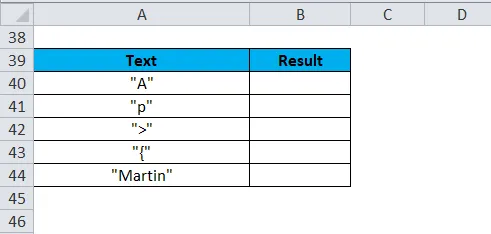
Ако затворим текста в обърнати запетаи, функцията CODE ще разгледа първия символ „ (отваряне на запетаи) и ще предостави ANSI стойността на това и ще игнорира останалия текст.
Сега ще приложим формулата CODE и ще видим връщащата се ASCII стойност
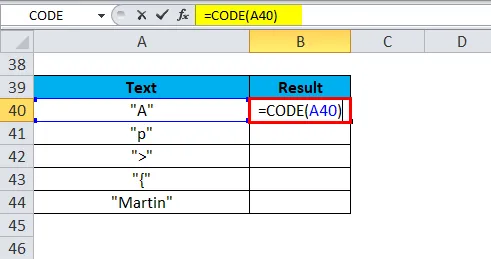
Резултатът е:
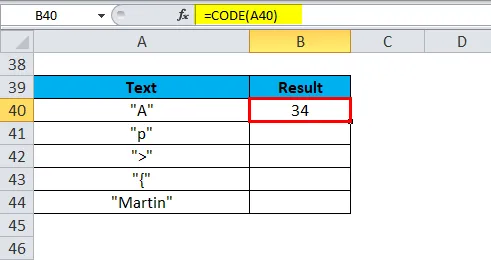
Плъзнете и пуснете формулата за останалите стойности и тя ще даде ASCII числови стойности
Крайните резултати са:
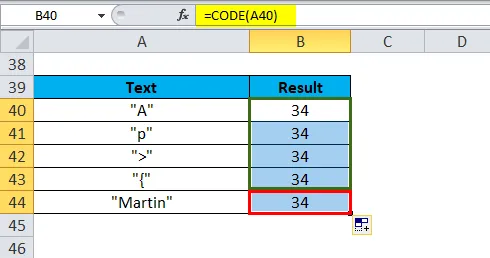
Неща, които трябва да запомните
- Функцията CODE дава числовата стойност като резултат
- Ако преминаващият аргумент се остави празен, функцията ще върне VALUE # грешка.
- Функцията CODE в excel е въведена във версия на Excel 2000 и вече е налична във всички версии на excel след това.
- Тази функция е обратна на функцията CHAR в excel. Функцията CHAR връща символа от числова ASCII стойност.
- Изходът може да бъде различен в зависимост от операционната система.
- Ако предаваме текст или изречение като аргумент за функция, то не трябва да се затваря в обърнати запетаи.
Препоръчителни статии
Това е ръководство за функцията на Excel CODE. Тук обсъждаме как да използваме функцията CODE в Excel, заедно с практически примери и шаблон за Excel за изтегляне. Можете да разгледате и другите ни предложени статии -
- Excel CEILING функция
- Използване на Excel LEFT функция
- Ръководство за Excel RAND функция
- Какво е VLOOKUP функция в Excel?